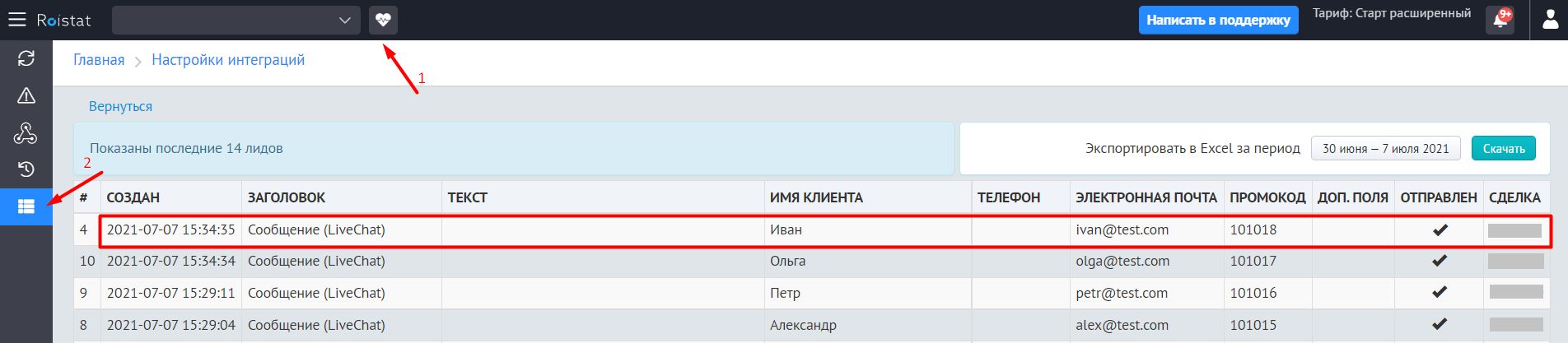Интеграция Roistat с LiveChat¶
Интеграция с онлайн-чатом LiveChat позволяет отслеживать рекламные каналы и передавать обращения в чат в вашу CRM.
Настройка интеграции¶
-
В проекте Roistat откройте раздел Интеграции и нажмите Добавить интеграцию. В открывшемся окне найдите LiveChat, кликните по карточке интеграции и нажмите Добавить:
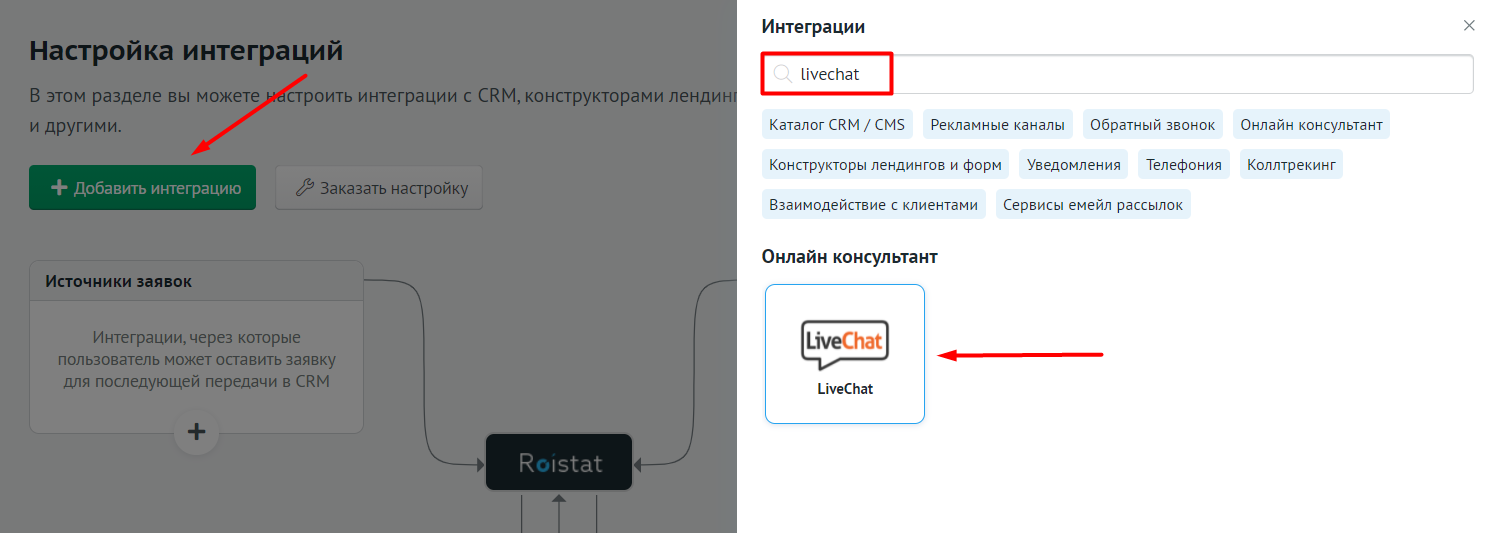
Затем нажмите Настроить интеграцию:
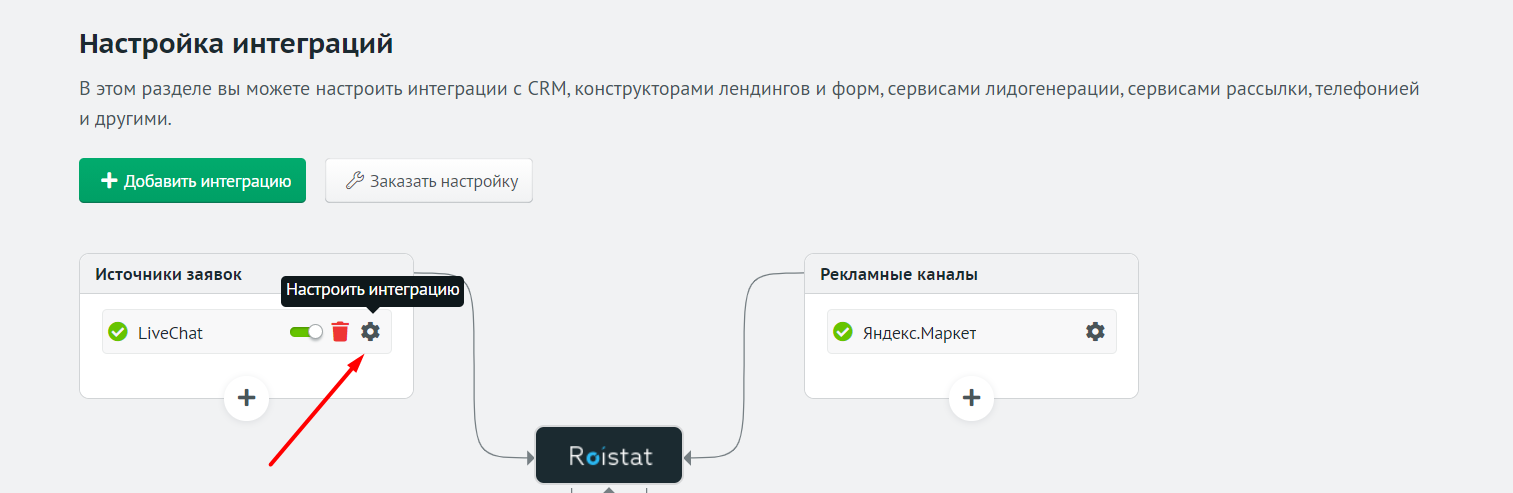
-
Скопируйте код для интеграции:
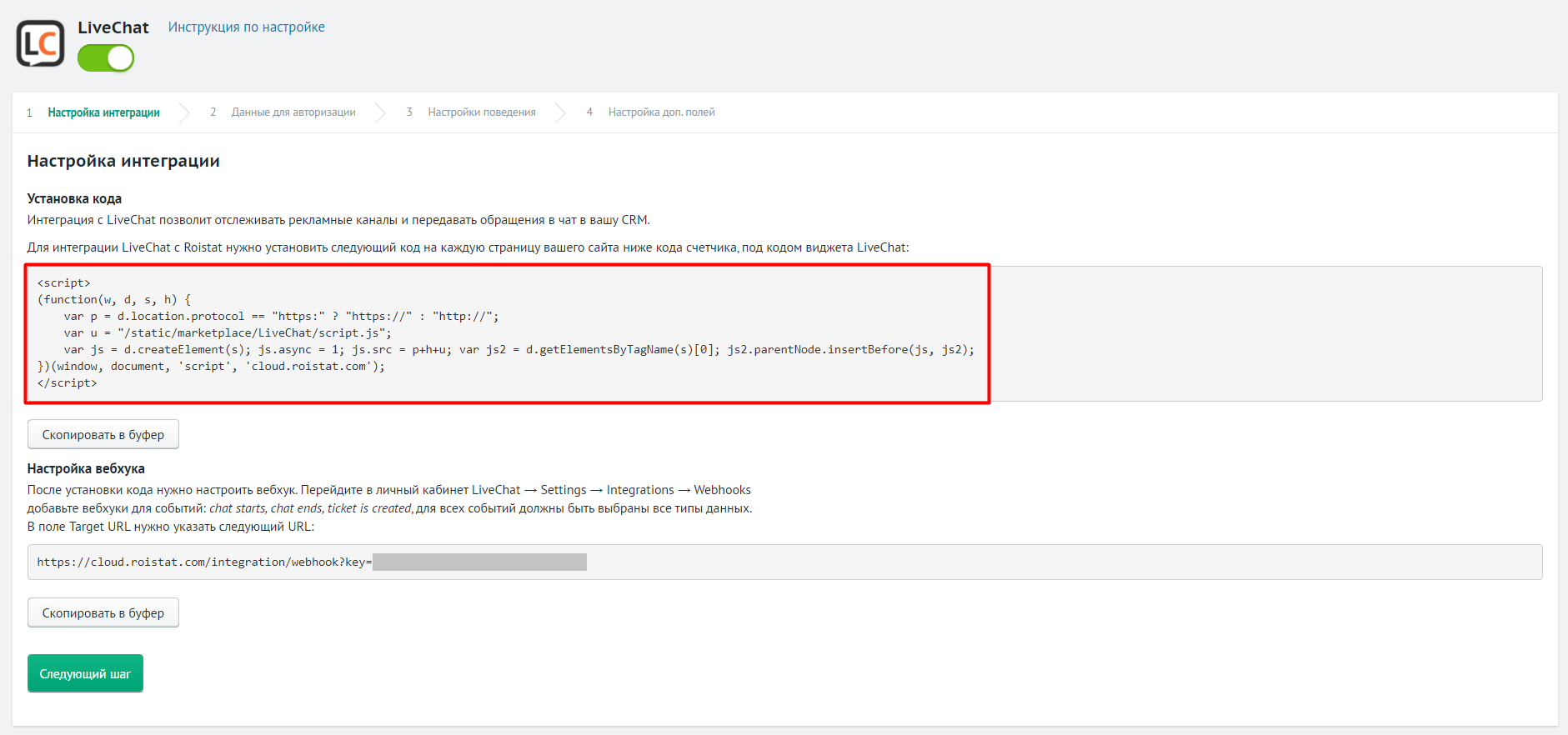
-
Вставьте скопированный код на каждую страницу вашего сайта. Код должен располагаться ниже кода счетчика Roistat, под кодом виджета LiveChat.
-
Скопируйте URL вебхука:
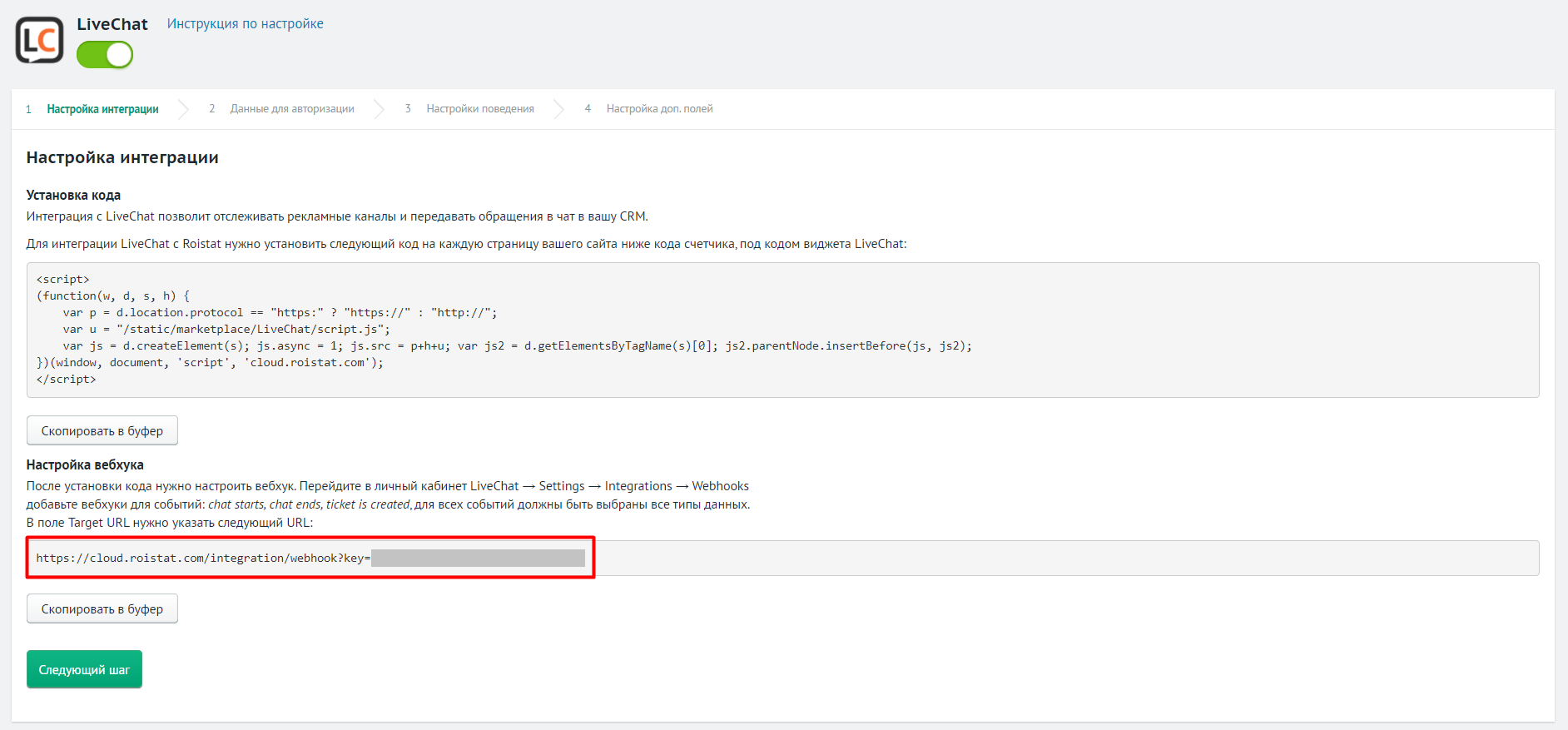
-
Не закрывая настройки интеграции, откройте личный кабинет LiveChat. Перейдите в раздел Settings → Integrations & apps → Webhooks и нажмите Add a webhook:
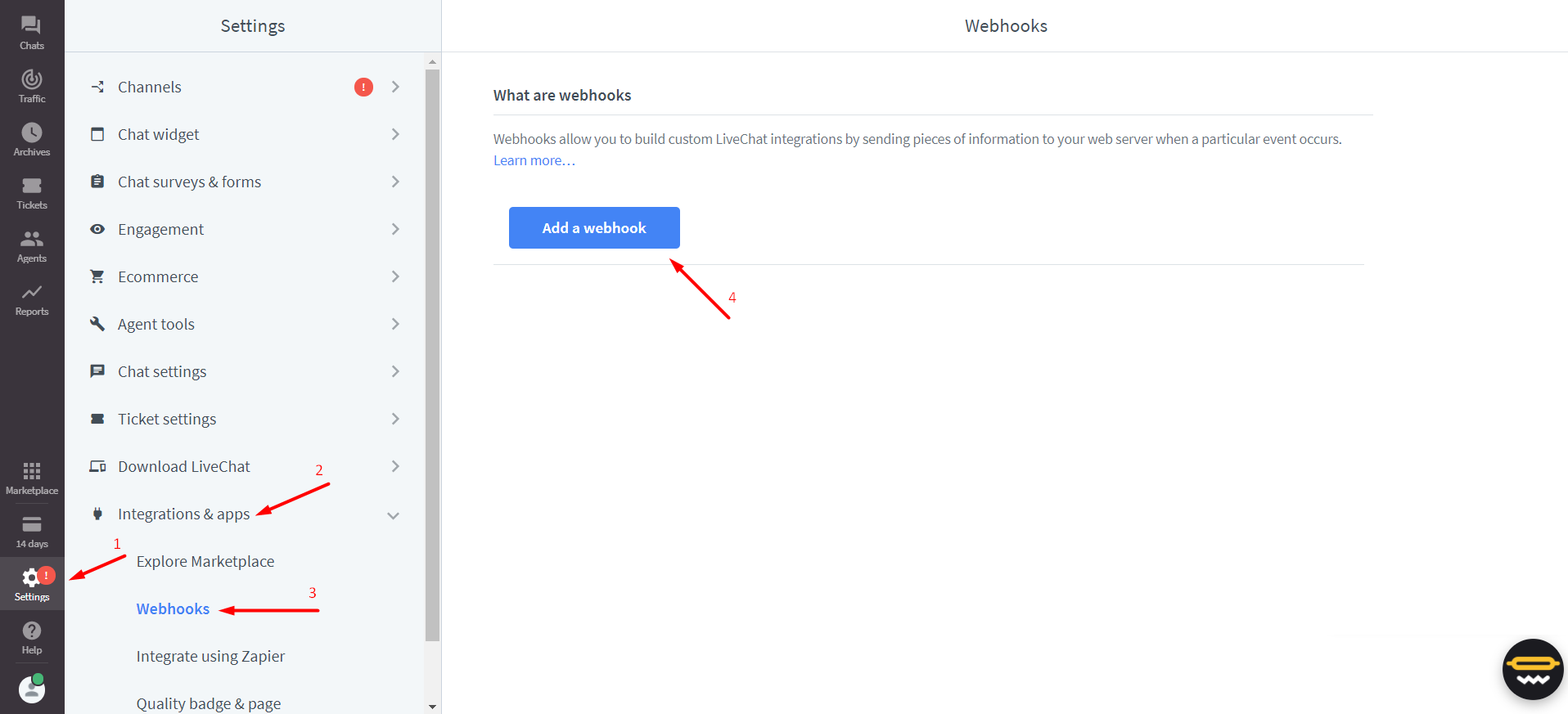
Добавьте отдельные вебхуки для событий chat starts и ticket is created. Для каждого события должны быть выбраны все доступные типы данных. В поле Target URL для каждого события вставьте ссылку, скопированную в предыдущем пункте.
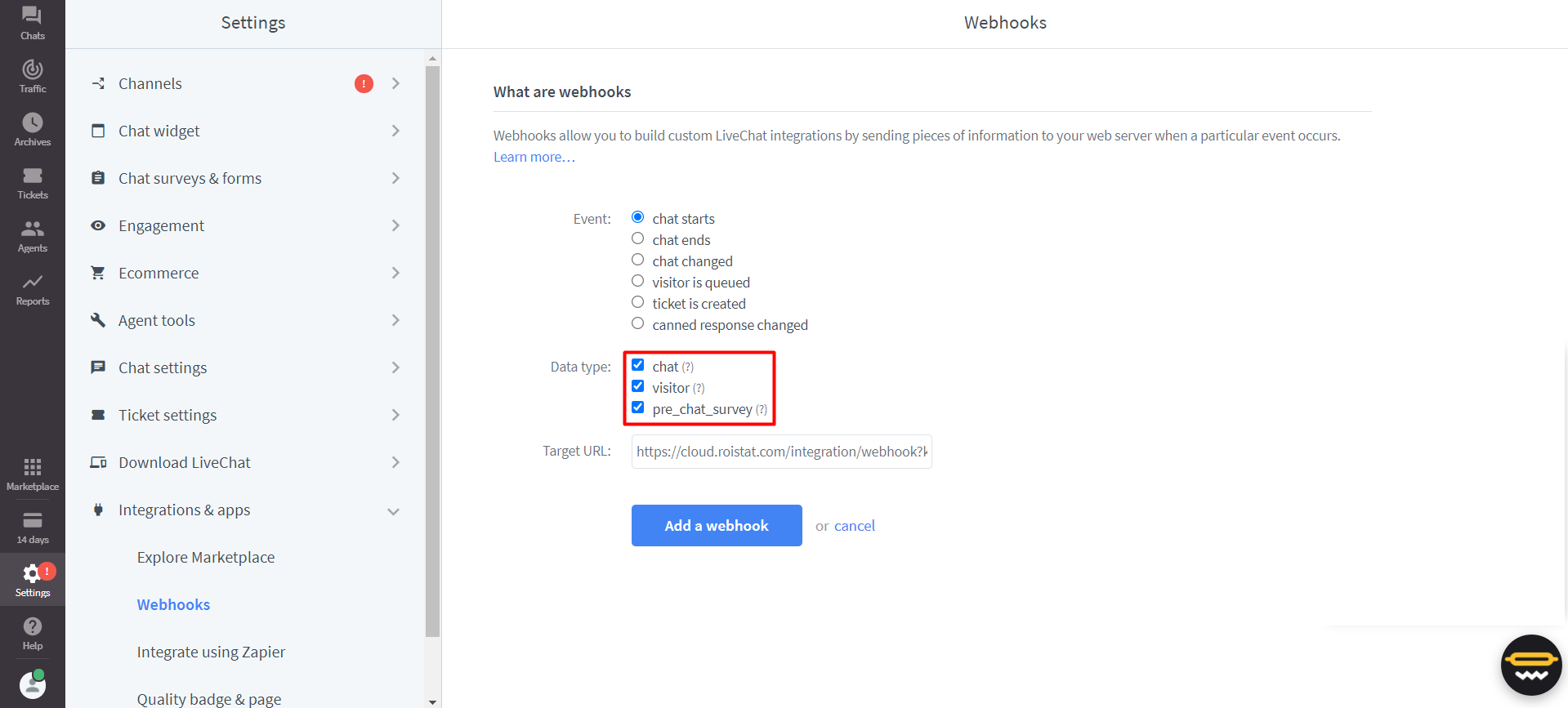
-
Откройте ваш профиль в LiveChat, в окне справа раскройте раздел Your API key и нажмите Developer Console:
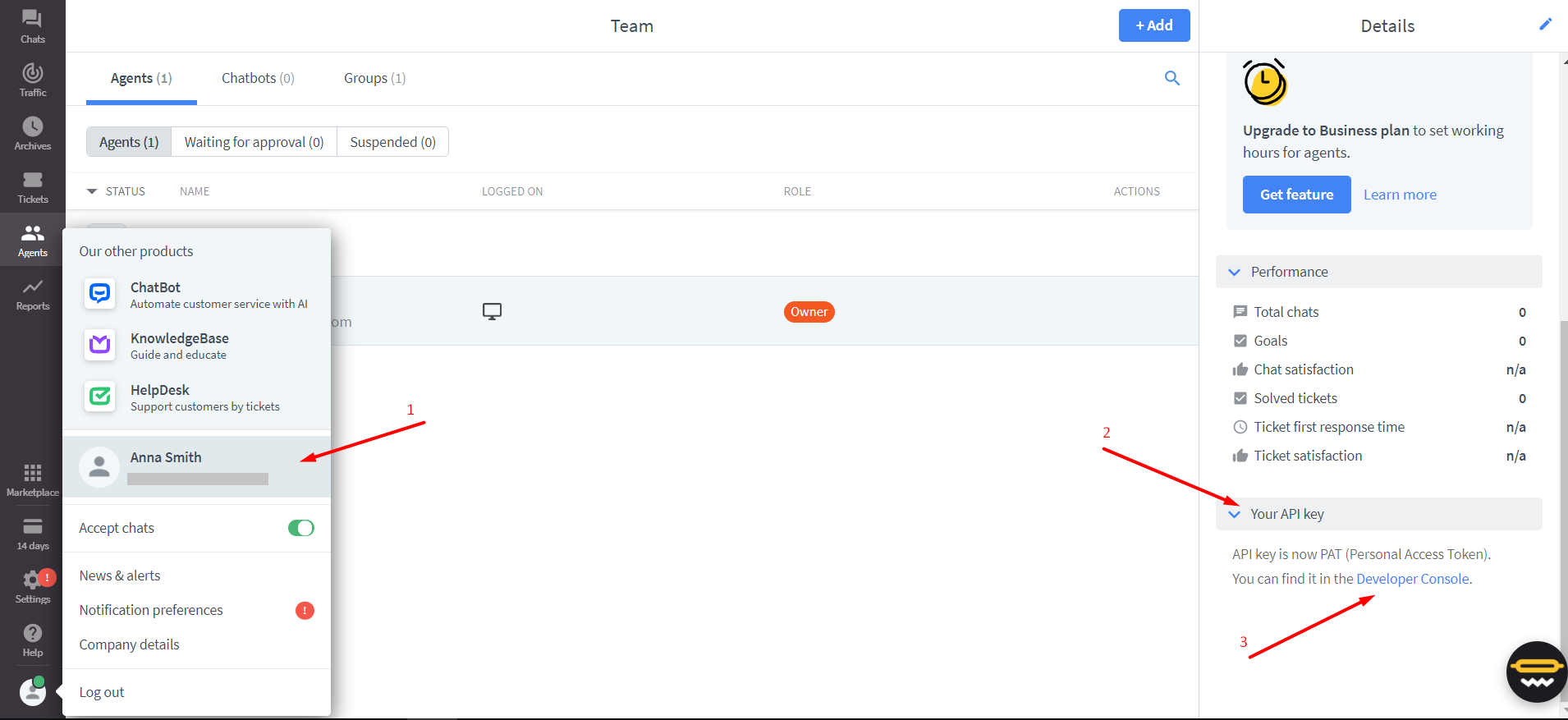
Нажмите Create new token. В поле Name укажите произвольное имя токена. В списке Access scopes выберите webhooks--all:ro (read any webhooks configuration). Затем нажмите Create token:
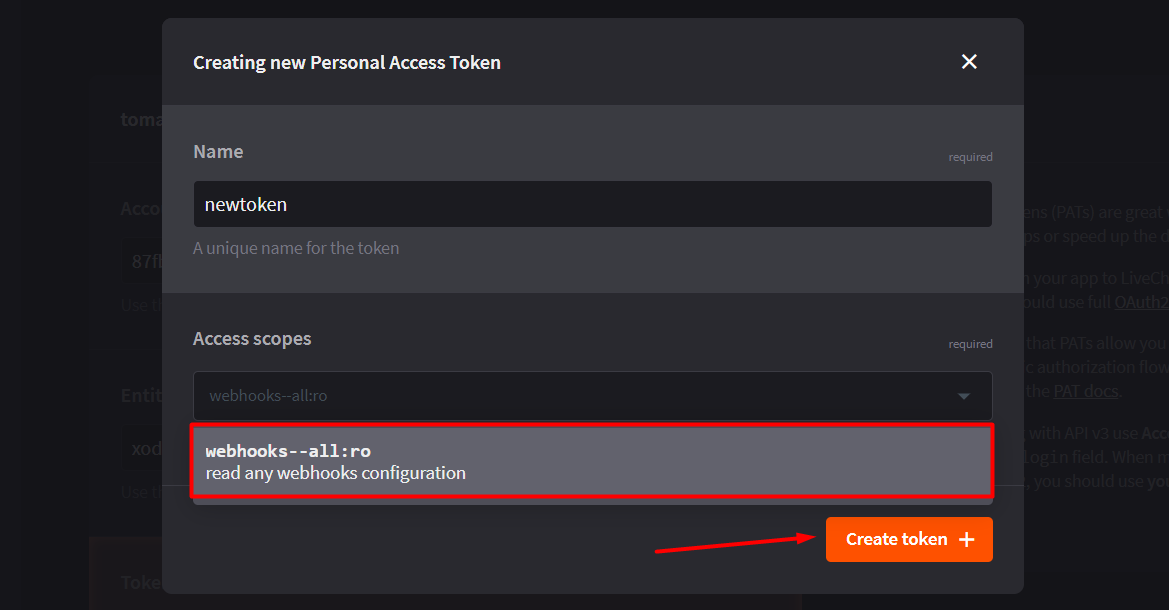
Скопируйте содержимое поля Token:
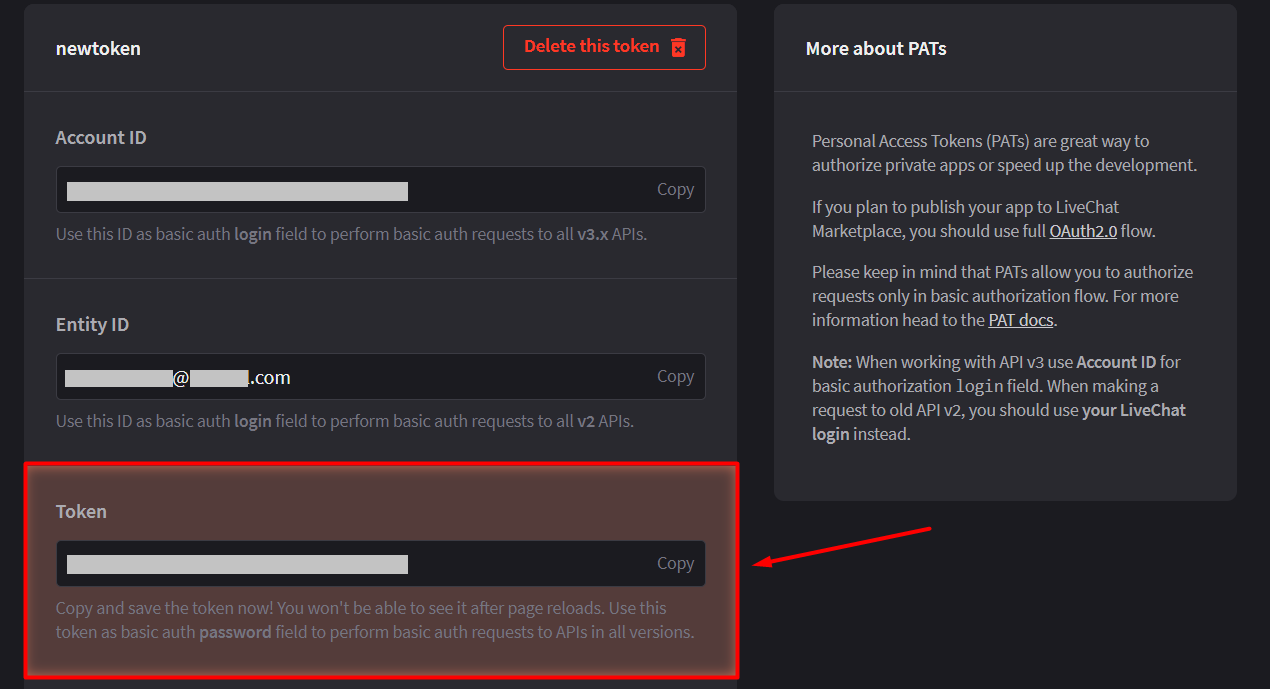
Внимание!
Если вы закроете страницу с полем Token, вы больше не сможете скопировать его содержимое. Если вы случайно закрыли страницу, создайте новый токен по инструкции выше.
-
Вернитесь в настройки интеграции в проекте Roistat и перейдите в раздел Данные для авторизации:
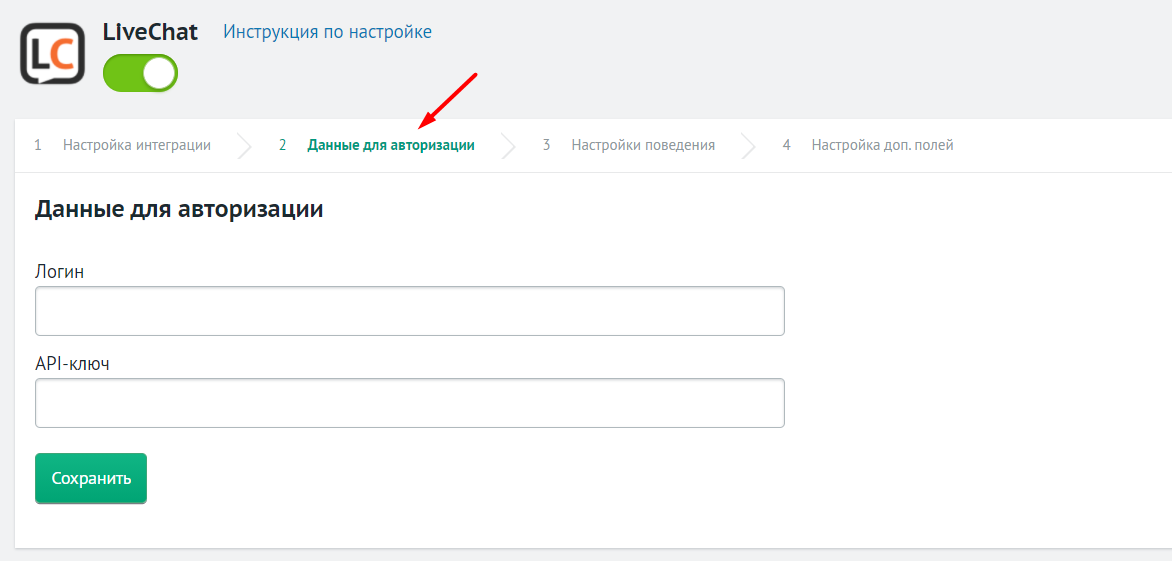
- В поле Логин вставьте email из вашего профиля в LiveChat;
- В поле API-ключ вставьте токен, скопированный в предыдущем пункте.
Нажмите Сохранить.
-
На шаге Настройки поведения вы можете:
-
Настроить отправку заявок в CRM. Оставьте включенной опцию Отправлять заявки в CRM, если вы хотите, чтобы данные из LiveChat сначала попадали в Roistat, а затем по ним создавались сделки в CRM, подключенной к проекту Roistat. Если вы отключите эту опцию, лиды будут появляться в разделе Диагностика проекта → Список отправленных заявок, но не будут отправляться в CRM.
-
Создать сценарии отправки заявок в CRM.
-
Создать сценарии отправки целей в Google Аналитику и Яндекс.Метрику.
Нажмите Сохранить, чтобы применить изменения.
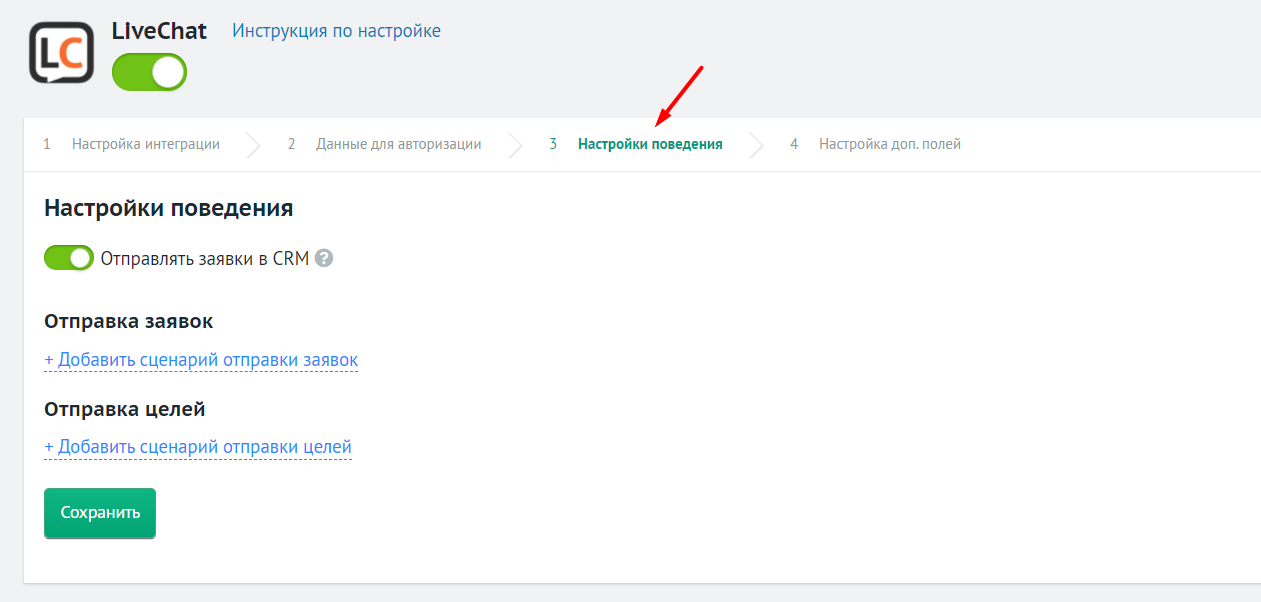
-
-
На шаге Настройка доп. полей вы можете настроить передачу значений в дополнительные поля сделки в CRM:
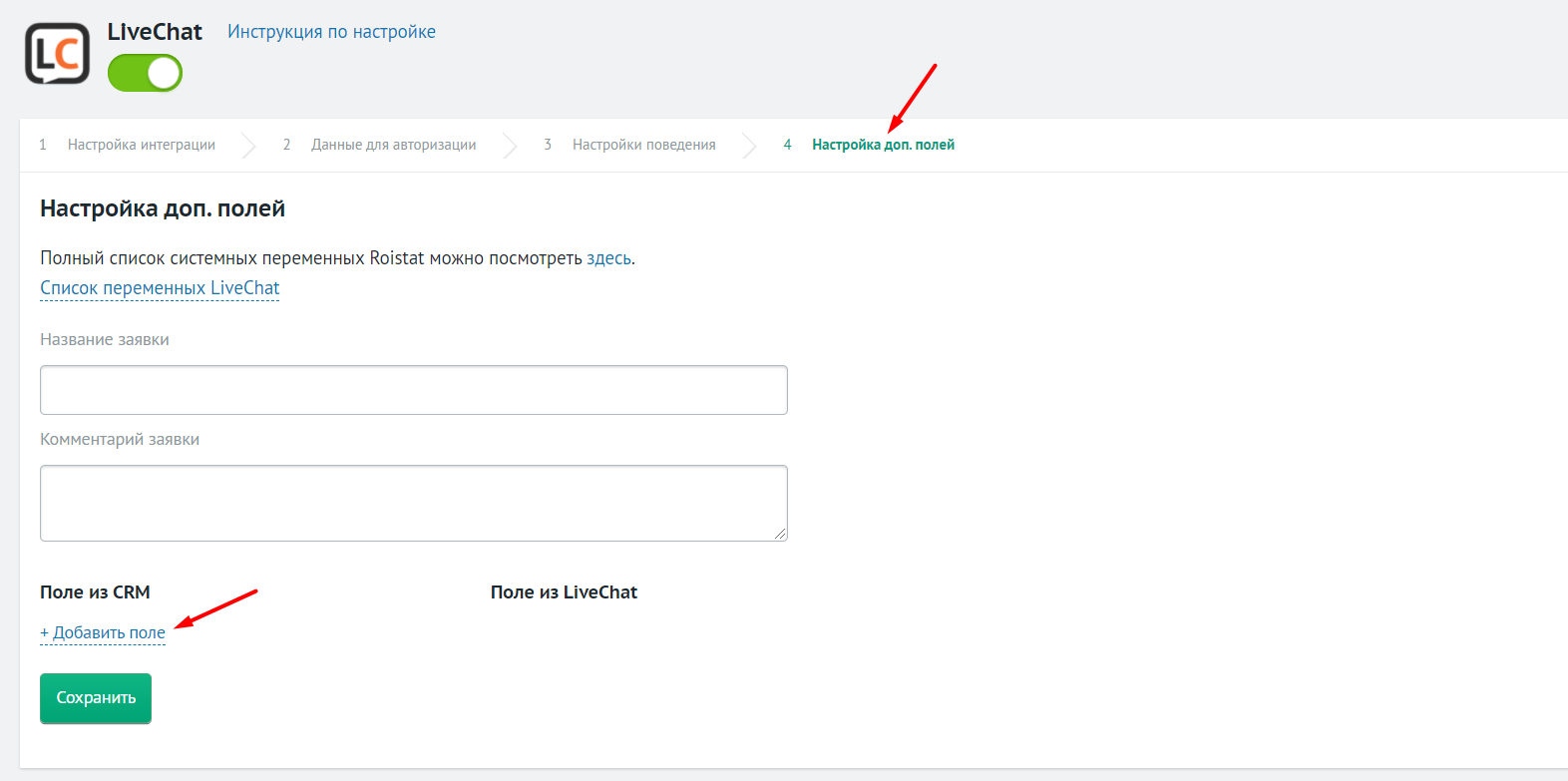
Нажмите Добавить поле. В раскрывающемся списке Выберите поле выберите название дополнительного поля в CRM.
Список полей загружается из подключенной к проекту Roistat CRM.
В поле ниже введите значение дополнительного поля сделки в виде текста или переменной и нажмите Сохранить.
Как посмотреть созданную заявку¶
- Оставьте сообщение в чате.
-
В проекте Roistat откройте раздел Диагностика проекта → Список отправленных заявок и найдите созданную заявку: